适用机型
本文适用于 HP Officejet 4308/4338 喷墨一体机。
故障现象
当一体机液晶屏上第一行显示“Cartridge Error”,第二行滚动显示“Remove and re-insret cartridge on right”表示”,表示“墨盒安装不正确 ,要取下黑色墨盒,验证墨盒是否正确并重新插入”,这种情况说明黑色墨盒可能没有墨水或者没有被一体机识别;
当一体机液晶屏上第一行显示“Cartridge Error” ,第二行滚动显示“Remove and re-insret cartridge on left”,表示“墨盒安装不正确 ,要取下彩色墨盒,验证墨盒是否正确并重新插入”,这种情况说明彩色墨盒可能没有墨水或者没有被一体机识别;
当一体机液晶屏上第一行显示“Cartridge Error” ,第二行滚动显示“Refer to device documentation to troubleshoot.”,这种情况说明有可能两个墨盒都没有被一体机识别,也有可能只有其中一个墨盒识别有问题,或者是墨盒小车的电路板出现硬件故障。
故障原因
错误地安装了不适合一体机使用的墨盒,或在一体机关机的情况下放入了墨盒。
墨盒已经没有墨水、超过使用期限或灌过墨水。
如果您的墨水使用完毕后自行添加了墨水,可能导致墨盒芯片计算混乱,而造成无法识别墨盒。惠普(HP)公司建议您使用惠普原装墨盒,不要灌墨。
墨盒背面和墨盒托架里面的金属触点接触不好或是已经破损,墨盒没有完全安装到位或是新的墨盒没有撕掉封条。
解决方法
步骤一:确认所用墨盒型号
请参考以下文章,确认所用墨盒型号是否正确:
HP 喷墨打印机、一体机 - 墨盒对照表
步骤二:确认墨盒是否为原装墨盒
请查看墨盒盒身上的保质日期,确认墨盒是否过期。此外惠普(HP)公司不建议您使用灌装墨水,请点击以下链接察看灌墨对您的一体机会造成哪些危害:
灌墨有哪些危害
步骤三:清洁问题墨盒
为了防止墨盒与安装墨盒的托架之间接触不良,请参考如下方法清洁墨盒背面的金属触点和一体机墨盒托架上的金属触点。
注意 :墨盒放在一体机外面的时间不得超过 30 分钟。如果墨盒在一体机外放置的时间过长,墨水会变干并堵塞喷嘴。
1.请准备好以下物品:
纯净的蒸馏水。如果没有蒸馏水,也可以使用瓶装水或过滤水。
干净的棉签或纸巾等。
在清洗期间,用于放置墨盒的纸张或纸巾。
2.首先,打开一体机电源,打开墨盒舱门,待笔架完全静止后,再继续执行操作。如图 1 打开墨盒托架盖所示:
图 1: 打开墨盒托架盖
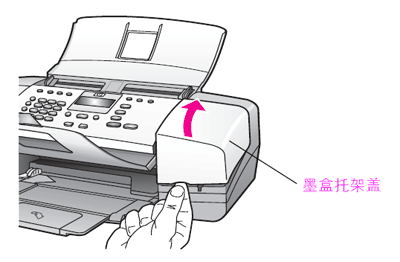
3.其次,向下轻按墨盒的末端,将墨盒从插槽中释放,然后滑动墨盒,将其取出。如图 2 按下墨盒,将其释放所示:
图 2: 按下墨盒,将其释放
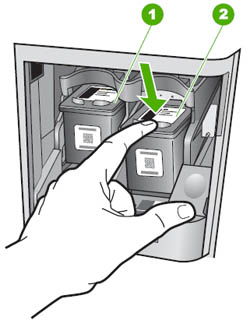
1 - 墨盒的末端
2 - 向下按墨盒的末端
4.然后,将墨盒从插槽中取出后,将其放在一张干净的纸上,喷嘴朝上。请勿触碰墨盒上铜色触点或墨水喷嘴,以免引起墨水喷嘴堵塞以及导电不良。如图 3 请勿碰触触点或喷嘴所示:
图 3: 请勿碰触触点或喷嘴
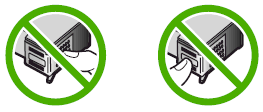
5.清洁墨盒金属触点
a.首先,用蒸馏水将棉签稍微弄湿,先挤出多余的水份。
b.之后,稍后抓住墨盒的两侧,仅清洁铜色触点。请勿碰触或清洁墨水喷嘴。如图 4 清洁墨盒触点所示:
图 4: 清洁墨盒触点
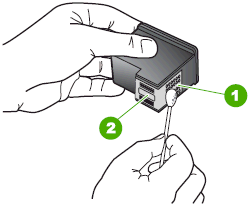
1 - 墨盒触点
2 - 墨水喷嘴 - 请勿清洁
注 :请勿擦拭墨盒底部的喷嘴,因为这样做将损坏墨盒喷嘴。如图 5 请勿擦拭墨盒喷嘴所示:
图 5: 请勿擦拭墨盒喷嘴

c.最后,将墨盒放在一张干净的纸上,喷嘴朝上,将其晾干。
6.清洁笔架触点
a.首先,用干净的棉签蘸取少量蒸馏水,然后挤出多余的水份。
b.之后,检查墨盒托架内的电子触点上有无纤维或其它附着物,必要时,用干净的棉签清洁一体机内的电子触点。如图 6 笔架触点所示:
图 6: 笔架触点

注 :在擦拭墨盒托架内的金属触点时请勿用力过大,因为这样做可能会损坏墨盒托架上的触点,并且在清洁打印机内部之前,先关闭打印机的电源。
c.最后,清洁完成以后,等待 10 分钟,待电子触点晾干后,重新安装墨盒。
7.最后,并关闭墨盒舱门和一体机顶盖,稍等一会儿,按下“电源”按钮重新打开一体机,查看故障是否已经解决。
步骤四:更换问题墨盒
如果您的一体机完成上述操作后,仍然出现墨盒识别不了的报错信息,建议您可以尝试更换问题墨盒排除故障,请参考以下文章,了解更换墨盒的操作:
HP Officejet 4308/4338 一体机 - 更换墨盒
| Copyright © 2008-2016 深圳迪讯信息科技有限公司 —— IT管理服务 All Rights Reserved. | 粤ICP备13029061号-2 |